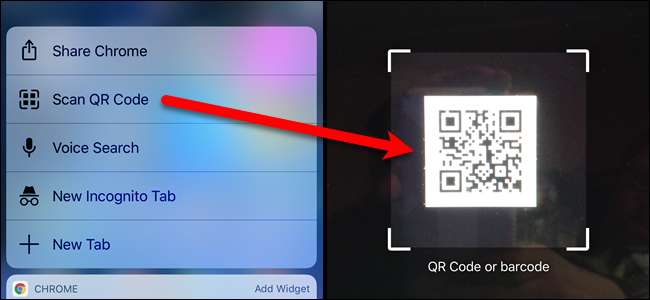
Codes QR (réponse rapide) se trouvent dans de nombreux endroits, tels que les publicités, les panneaux d'affichage, les fenêtres d'entreprise et sur les produits. Mais vous n'avez pas nécessairement besoin d'une application distincte pour les analyser, si vous utilisez Google Chrome sur votre iPhone , il a un scanner de code QR intégré.
EN RELATION: Codes QR expliqués: pourquoi vous voyez ces codes-barres carrés partout
Les codes QR ont été développés pour la première fois en 1994 pour aider à suivre les pièces dans la fabrication de véhicules. Depuis lors, les utilisations des codes QR se sont étendues pour inclure la création de favoris de pages Web, le lancement d'appels téléphoniques, l'envoi de messages courts et d'e-mails, la connexion à des réseaux Wi-Fi, l'obtention de coupons, la visualisation de vidéos et l'ouverture d'URL de sites Web, pour n'en nommer que quelques-uns.
Il existe de nombreuses applications, gratuites et payantes, disponibles sur les appareils mobiles pour scanner les codes QR. Mais les utilisateurs de Chrome n'ont pas besoin de télécharger une autre application, il suffit d'utiliser le scanner intégré de Chrome.
REMARQUE: vous devez exécuter la version 56.0.2924.79 de Chrome. Assurez-vous donc de mettre à jour Chrome, si vous ne l'avez pas déjà fait.
L'option de numériser un code QR a été ajoutée à Chrome en tant que raccourci 3D. Donc, si vous avez un téléphone avec 3D Touch (iPhone 6S et plus récent), appuyez fortement sur l'icône Chrome sur votre écran d'accueil jusqu'à ce qu'un menu apparaisse. Appuyez sur "Scanner le code QR" dans ce menu.
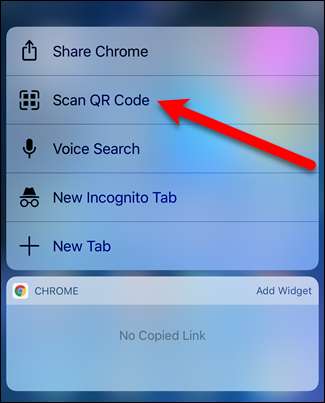
Si vous possédez un iPhone plus ancien (iPhone 6 et versions antérieures) sans la fonctionnalité 3D Touch, vous pouvez utiliser l'action Spotlight de Chrome pour scanner un code QR.
Pour ce faire, faites glisser votre doigt vers la droite sur l'écran d'accueil principal pour accéder à l'écran de recherche Spotlight. Appuyez sur le champ de recherche en haut de l'écran et tapez «QR Code» dans la boîte. Les résultats s'affichent à mesure que vous tapez. Faites défiler vers le bas pour trouver l'élément «Scanner le code QR» sous Chrome et appuyez dessus.
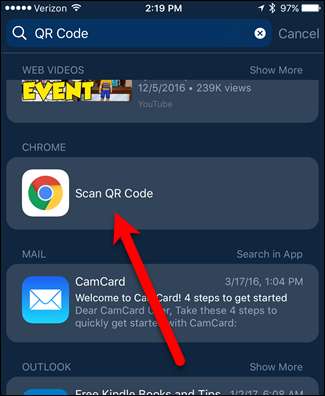
La première fois que vous utilisez le scanner de code QR de Chrome, Chrome vous demande l'autorisation d'accéder à votre caméra. Appuyez sur "OK" pour autoriser Chrome à utiliser votre appareil photo.
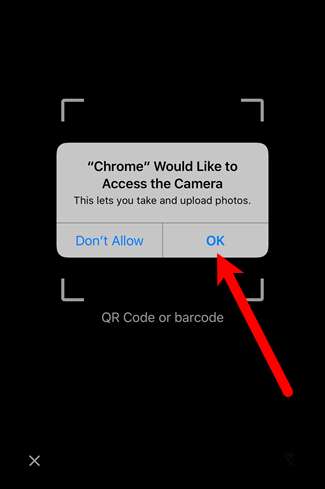
Un cadre avec des coins blancs s'affiche. Dirigez l'appareil photo de votre téléphone vers le code QR afin que le code soit dans le cadre.
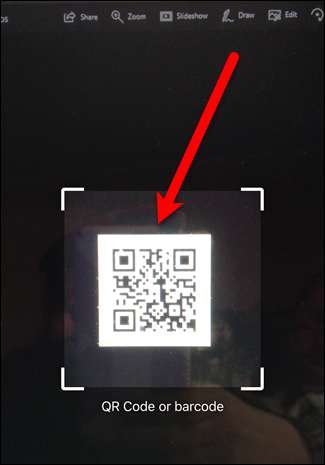
EN RELATION: Comment choisir vos applications par défaut sur un iPhone ou un iPad
Le code QR est lu automatiquement. Dans notre exemple, le code QR est l'URL de How-To Geek, de sorte que le site Web s'ouvre automatiquement dans le navigateur Web par défaut, Safari. (Si vous préférez utiliser Chrome, vous pouvez ajouter un bookmarklet à Safari qui ouvrira la page Web actuelle dans Chrome .)
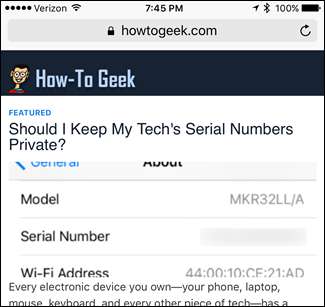
La numérisation des codes QR avec Chrome sur iOS n'est disponible que sur les iPhones, pas sur les iPad.







